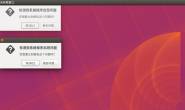首先,先下载迅雷的可执行文件。
然后直接运行即可。
End of Guide
其实就是这么简单。
但是,其中可能会遇到一些问题,比如
- 可执行文件无法运行
这可能是由于库文件的原因。使用个softlink来解决
ln -s /lib/arm-linux-gnueabihf/ld-linux.so.3 /lib/ld-linux.so.3
我在lubuntu和debain环境下都验证可以运行。
2. 运行成功但是无法下载。
一种可能性是由于无法与远程服务器连接,所以出现了在远程 http://yuancheng.xunlei.com 网页上显示服务器离线。
一种可能性是没有挂载磁盘。迅雷是检测挂载的磁盘来作为下载的目录。所以要保证几个事情,一是迅雷要具有写入权限;二是必须要有挂载的磁盘,而且这个磁盘必须是 不是挂载到 即根目录的 。像我就是使用sata硬盘挂载到根目录,用nand引导的。所以要搞个挂载目录。实现过程大概是这样的
sudo mkdir /mnt/xunlei #建立一个文件夹
sudo chomd 0777 /mnt/xunlei #更改文件夹的权限
sudo mount ?bind /home/cb2/ /mnt/xunlei #cb2是实际目录, /mnt/xunlei 是挂载到的目录
接下来运行即可。
下载迅雷文件。使用一些工具上传到相应的目录运行。
这里给出的是直接在ssh命令端的
wgethttp://bcs.duapp.com/neovincent/xunlei.zip
tar zxvf xunlei.zip
cd xunlei
./portal
接下来看到迅雷运行成功之后,在其他设备上,或者有图形界面的系统也可以在cb上,
登陆这个网页http://你cb的ip地址:9000/getsysinfo 比如我的cb地址是192.168.1.120 我就登陆http://192.168.1.120:9000/getsysinfo
然后会看到这个
[ 0, 1, 1, 0, “7DHS94”, 1, “201_2.1.3.121”, “shdixang”, 1 ]
其中有用的几项为:
第一项:0表示返回结果成功
第二项: 1表示检测网络正常,0表示检测网络异常
第四项: 1表示已绑定成功,0表示未绑定
第五项: 未绑定的情况下,为绑定的需要的激活码
第六项: 1表示磁盘挂载检测成功,0表示磁盘挂载检测失败
使用迅雷帐号登录迅雷远程下载页面http://yuancheng.xunlei.com,点【添加】,选择【路由器】并填入激活码,点【确定】即绑定成功。
绑定之后大概可以看到类似于这样的
[ 0, 1, 1, 1, “”, 1, “201_2.1.3.121”, “shdixang”, 1 ]
接下来就可以在http://yuancheng.xunlei.com添加下载任务了。